DataNumen Outlook Password Recovery V1.1.0.0 英文安装版
DataNumen Outlook Password Recovery是一款操作简单的outlook密码恢复工具,如果你的outlook文件不小心丢失了,可以尝试通过这款工具来进行修复,如果你忘记了密码的加密PST文件,那么这个工具,你可以很容易地恢复密码,并访问PST文件中的内容。
水晶排课是款不错的排课软件,特别是对需要排课的教师来说是个非常不错的帮手,那作为单科目的老师想要快速把自己的科目,在一周内排布完毕该如何操作呢?下面就看小编为大家的演示快速为语文老师进行一周所有的排课。
操作步骤如下:
1、首先需要先进入到水晶排课的软件内,用户在排课与设置课时时,需要按照主界面的设置顺序进行操作,否则将会提示你“请先完成上一步数据”或“数据未录毕”,大家只需按照步骤依次设置即可,如下图所示:
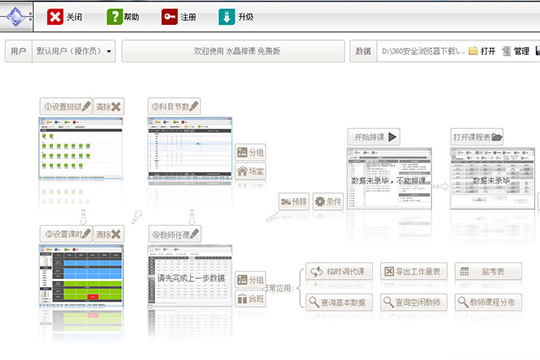
2、进入到班级的设置界面,用户可以自定义添加年级组,每个年级组可以添加多个班级,根据自己的需要进行增级或删级,如下图所示:
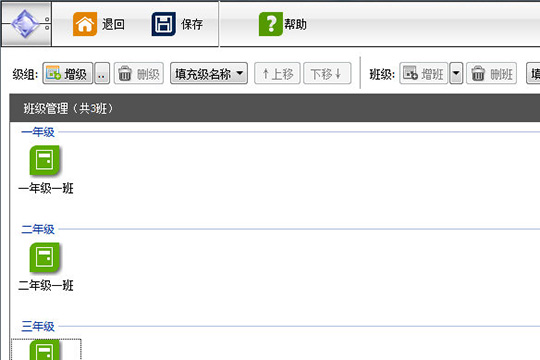
3、接着保存并返回,开始对科目节数进行设置,首先需要先添加科目,既然要设置每天一节语文,那就千万不要忘记添加“语文”科目哦!添加完成科目后,你可以在每个年级下输入你想要设置的科目节数,你还可以在“一定排”那一栏点击“设置”选项开始设置,如下图所示:

4、弹出语文课节预设界面,在全校所有年级段与班级对语文课进行预设,你可以在“尽量”、“不排”与“一定排”中进行选择,如下图所示:
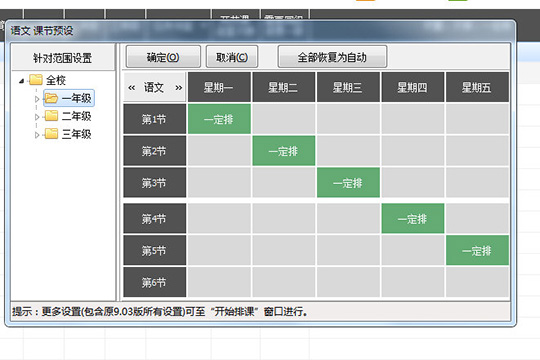
5、除了每个班级安排不同的语文课,还有另一种方法可以实现每天一节语文,那就是“公开时段”,大家可以在设置课时中找到可添加公共时段的功能,设置添加时段与名称即可,而且公共时段可随意修改,并不影响用户进行排课,如下图所示:
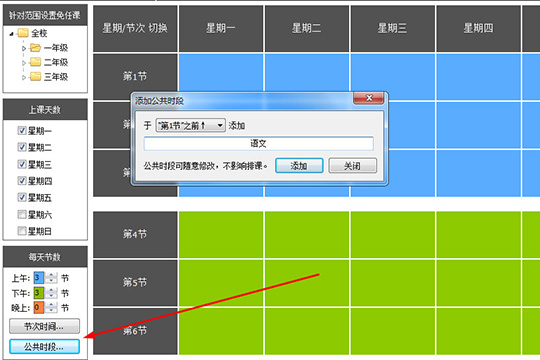
6、在上一步成功添加完成公共时段后,大家可以在课时中发现“语文”的公共课程,如下图所示:
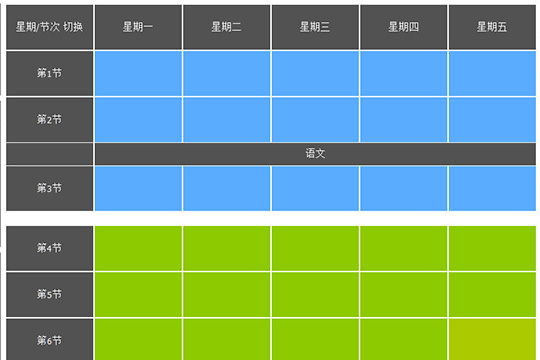
好啦,以上就是水晶排课怎么设置每天一节语文的全部内容啦,只需要经过以上的操作,就能够帮助你自定义添加课程,让你轻松解决排课难的问题。
热门教程 周 月
万能Win11激活秘钥分享 Win11免费激活码
11次 2Win10无法连接打印机并提示0x00004005错误代码怎么办?
9次 3Win10加入Windows预览体验计划失败错误码0x800BFA07怎么办?
8次 4怎么卸载KB5006670更新?修复打印机0x00000709错误方法
7次 5boss直聘怎么删除对话?boss直聘删除对话的方法
6次 6联想笔记本安装原版Win10系统无法识别固态硬盘怎么办?
5次 7美团app中怎么将美团劵退了?美团app中将美团劵退了的具体操作方法
5次 8Win10 KB5005033怎么卸载 Win10 KB5005033卸载方法
5次 9Win10电脑磁盘占用率太高怎么解决?
4次 10Win10关机时间很长怎么办?Win10关机时间很长的解决办法
4次Win10无法连接打印机并提示0x00004005错误代码怎么办?
24次 2ssid是什么意思?ssid详细介绍
17次 3Win10小娜没用了,一招帮你轻松删除
11次 4Win10加入Windows预览体验计划失败错误码0x800BFA07怎么办?
11次 5U盘3.0与U盘2.0的区别在哪里
10次 6Windows7文件名太长无法打开怎么办?
10次 7如何给PDF去除水印?编辑PDF文档有水印去除的方法
9次 8Win XP开机不显示桌面图标怎么办?
9次 9Win11系统管理员权限怎么获取?
9次 10Windows11正式版什么时候推送?Win11更新推送时间
9次最新软件